-Рубрики
- дача (3)
- здоровье (3)
- (2)
- (0)
- (0)
- cумки (64)
- А вдруг пригодится (190)
- авторская кукла (5)
- акварели (17)
- акварели (0)
- Альбомы мужские (2)
- амулеты (19)
- ангелочки (61)
- английский (1)
- бабочки (100)
- бантики (9)
- батик (91)
- береста (11)
- БИБЛИОТЕКА (1)
- бисероплетение (208)
- браш (0)
- букеты из конфет (177)
- Варежки (15)
- волосы куклам (6)
- Выпечка (147)
- ВЫШИВКА ЛЕНТАМИ (14)
- Вышивки (542)
- вяжем деткам (70)
- вяжем крючком (354)
- Вяжем спицами (558)
- Гармония цвета (43)
- гипс (18)
- ГЛАДЬ (1)
- глазки (21)
- гороскоп (1)
- готовим вкусно (15)
- дача (19)
- декор (219)
- декупаж (259)
- десерты (44)
- диета (3)
- диета (0)
- дневник (53)
- дуплет (11)
- жанры живописи (18)
- женский образ (2)
- Живопись (273)
- забавно (31)
- заготовки (135)
- зверьё (140)
- зонтик (3)
- игры (18)
- игры (3)
- ИЗ КОЖИ (50)
- инструменты (2)
- Интеръер (85)
- КАМНИ (5)
- квас (2)
- квилинг (4)
- кино (55)
- Кинусайга (3)
- книги (215)
- коврики (3)
- коврики (2)
- Компьютер (72)
- корзинка (2)
- коробочка (24)
- кошки (71)
- КРАКЕЛЮР (1)
- Красота и здоровье (170)
- крылья (3)
- кужева (73)
- куклы (317)
- ликёры (22)
- макраме (8)
- манекены (0)
- маска (1)
- маски (12)
- материалы (242)
- Материалы для творчества (35)
- машинное вязание (41)
- меха (39)
- мк (197)
- МОДА (12)
- МОЛДЫ (9)
- молды (0)
- музыка (72)
- мыло (35)
- Наташа Родина (2)
- нет слов (10)
- нет слов (2)
- новое (6)
- Новый год (33)
- Носки (59)
- нумерология (1)
- обьёмная вышивка (6)
- одежда (20)
- олени (21)
- открытки (49)
- паперклей (1)
- папье-маше (44)
- ПАСХА (2)
- перенос изображения (3)
- Плетение (186)
- под рукой (22)
- полезные советы (53)
- ПРЯСТЬ ШЕРСТЬ (1)
- Птички (21)
- ПЯЛЬЦА ИЗ ТРУБ (1)
- Разное (440)
- ракушки (1)
- рамка (5)
- рамки (3)
- ремонт (89)
- РИМСКИЕ ШТОРЫ (1)
- розы (26)
- руки (2)
- рыба (5)
- рыбное (1)
- Салаты (246)
- самодельные гели пасты... (1)
- самодельные материалы (1)
- САМОЕ-САМОЕ НЕОБХОДИМОЕ (25)
- свадебные идеи (21)
- свечи (3)
- скелетирование листьев (5)
- СКЕЧИ (4)
- скорлупа (1)
- скрап МК (211)
- смешиваем краски (1)
- смола (1)
- снег (5)
- снехинки (5)
- солёное тесто (8)
- сонник (6)
- СПРАВОЧНИК (1)
- стихи (109)
- Стишки (2)
- так просто (18)
- тапочки (1)
- тарелки (4)
- ТКАЦКИЙ СТАНОК (4)
- только тюльпаны (22)
- тортик (1)
- трафареты (70)
- тыква (3)
- УЗОРЫ СПИЦАМИ (6)
- упаковка (73)
- Уроки вязания (354)
- Уроки живописи (249)
- уроки жизни (89)
- филигрань (6)
- философия (2)
- флористика (3)
- фольга (8)
- фольга (0)
- ФОНЫ (386)
- ФОТО (14)
- фотошоп (86)
- фриформ (7)
- ФРУКТЫ (1)
- Холодный фарфор (323)
- цветы из бумаги (56)
- цветы из бумаги (77)
- цветы из ткани (189)
- цигун (8)
- чернила (3)
- шаблоны (161)
- шали (105)
- шапки (141)
- шкатулка из бабины (37)
- шоколадница (1)
- шрифты (6)
- штампы (99)
- шьём (219)
- экономим (2)
- энциклопедия комнатных растений (50)
- юмор (113)
- ягодки (2)
-Поиск по дневнику
-Подписка по e-mail
-Постоянные читатели
-Статистика
Создан: 29.12.2012
Записей: 10437
Комментариев: 50
Написано: 10486
Записей: 10437
Комментариев: 50
Написано: 10486
Без заголовка |
Цитата сообщения Legionary
ЛиРу - разбираемся с комментариями
ЛиРу - разбираемся с комментариями
А теперь разберемся с комментами. Для начала,- саму суть,- что в них можно писать:
"Окно" записи комментария,- по сути, тот же простой редактор написания сообщения. Поэтому в комментарии так же можно выкладывать и картинки, и менять написание текста (шрифт,- жирный, наклонный и т.д.), и видео ( зная его код,- именно загрузить в коммент нельзя) и т.д.
Поэтому, для не очень опытных пользователей,- если Вы хотите написать "красивый коммент", вполне можно сначала его оформить в простом редакторе написания сообщения (в черновике естественно), а потом скопировать "код" и выложить его в комментарий.
Как пользоваться простым редактором, можете прочитать ТуТ
Далее, смотрим комментарии в Вашем дневнике:
Либо жмем эту кнопку вверху экрана:

Либо в левой части дневника над аватаркой:
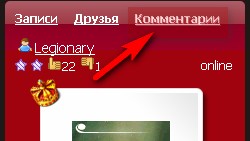
После нажатия, нас перекинет на страницу всех комментариев в Вашем дневнике, расположенных по времени их добавления начиная с последнего.
На этой же странице, над комментариями:

Жмем на "комментарии по подписке"

И попадаем на страницу комментариев к тем постам, которые Вы комментировали в других дневниках (или на посты к комментариям на которые Вы подписались), они так же расположены по времени их добавления.
Поэтому, если Вы у кого-то в комментарии к посту, например, задали вопрос,- то ответ (если ответят конечно:-) ) можно посмотреть именно в комментариях по подпискам.
Как отписаться от комментарив к определенному посту?
Идем в настройки:

Далее в пункт "подписки на обновления":

Жмем ее. Попадаем на страницу, справа табличка с Вашими подписками. В первом столбике - имя владельца дневника (ник), во втором,- название дневника, в третьем - название поста, в четвертом - кол-во комментариев.
Ищем нужный пост ( от которого хотим отписаться), находим и смотрим в третий столбик:
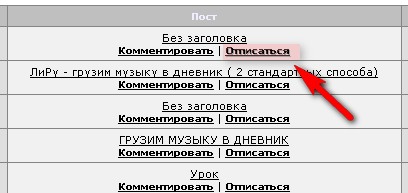
Жмем кнопочку "отписаться". Все, сделали. Теперь в "комментариях по подписке" не будет комментариев к этому посту ( иногда эта функция очень удобна. Особенно когда к посту, к которому Вы не планируете возвращаться, по сто комментов, и Вам приходится в "подписке" их все пролистывать, чтобы найти комменты к другим постам)
Далее: рядом кнопочка "Ваши комментарии":

Жмем ее и попадаем на список всех комментариев, написанных Вами ( в том числе и в своем собственном дневнике)
Теперь перейдем поближе к самому комментированию ( например в Вашем же дневнике) :-)
Вот, для примера, комментарий ( нижняя часть):

Решаем на него ответить. Жмем кнопку "ответить" ( если в настройках дневника установлены "древовидные комментарии", то Ваш ответ немного съедет вправо,- выделится). Затем жмем кнопочку "обратиться",- тогда Ваш комментарий будет начинаться с ника человека, которому Вы отвечаете ( лучше использовать обращение, чтобы человек в своих "комментария по подписке" сразу видел, что этот ответ обращен именно ему):

Если Вы хотите написать ответ на комментарий цитируя слова "собеседника",- жмем "с цитатой" (эта цитата будет выделена шрифтом):

Если в чьем-либо комментарии написано что-то, что Вам очень понравилось, Вы всегда можете его сцитировать к себе в дневник ( как пост, только в виде цитаты), для этого жмем "в цитатник":

Дальше смотрим на кнопочки чуть левее ( в Вашем дневнике,-3, в чужом только 2):

Слева направо:
1.- "редактировать" - Вы можете отредактировать комментарий ( только свой и только в дневниках где не стоит запрет на редактирование)
2.- "удалить" - Вы можете удалить любой комментарий в Вашем дневнике ( любого пользователя) и свой комментарий в чужом дневнике ( опять таки если не стоит запрет на удаление)
3.- "пожаловаться на спам" - эта кнопка есть только у Вас в дневнике. Если какой-то комментарий, написан как реклама,- с ссылками на другие сайты и т.д. (Спам (англ. spam) — рассылка коммерческой, политической и иной рекламы или иного вида сообщений лицам, не выражавшим желания их получать. (википедия)), жмете эту кнопку, после чего нас перекинет на страничку.
Ставим галочки,- где считаем нужным ( по пунктам все написано понятно):
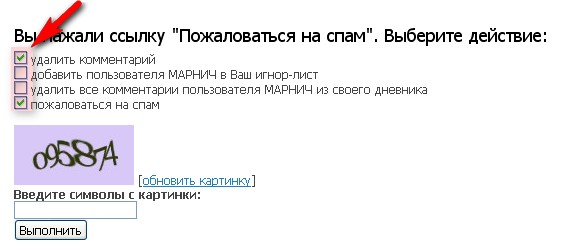
Затем вводим в окошко цифры, нарисованные на картинке:
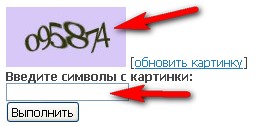
После чего,- жмем выполнить:
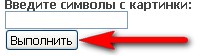
Все, дело сделано:-)
Еще важные детали про комментарии:
1. При написании комментария можно перейти в полную форму ( где можно загрузить картинку и "уточнить" некоторые настройки):
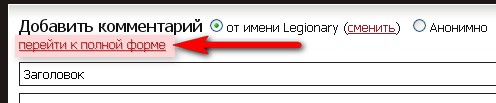
Жмем, попадаем на страничку. Слева,- окошко ввода текста, справа:
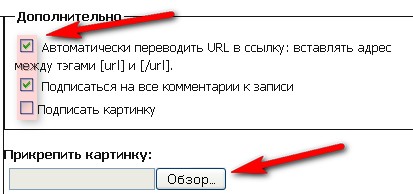
Как видите, подписка на комментарии к этому посту по умолчанию "оформлена". Не хотим чтоб она была,- убираем галочку.
- "Автоматически переводить URL в ссылку": вставлять адрес между тэгами [url] и [/url]" - если галочка стоит, то при вставке в комментарий ссылки,- она будет кликабельной (т.е. не просто набор символов ссылки, а нормальная рабочая ссылка, при нажатии на которую,- Вас перекинет на нужный адрес)
- "Подписать картинку" - если Вы в коммент вставите картинку,- лиру ее автоматически подпишет (маленькая надпись снизу указывающая автора, т.е. Вас)
- "обзор" - жмете, выбираете нужную картинку и т.д.... как обычно:-)
2.- Даже если Вы авторизованы на ЛиРу ( т.е. зашли под своим ником), Вы можете написать комментарий анонимно.Для этого, над окошком комментария выбираем пункт "анонимно":
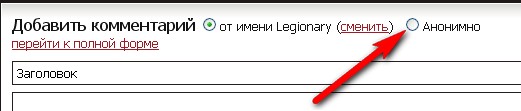
3. - У каждого комментария есть своя ссылка. При переходе по ней, этот комментарий будет вверху монитора. Как ее узнать? Смотрим, справа в углу у коммента:

Эта функция удобна, если Вы хотите кому-либо показать определенный коментарий. Копируете эту ссылку и шлете тому человеку. И он попадет именно на этот коммент, и ему не придется перерывать все комментарии к посту в поисках нужного:-)
Вроде все. Старался ничего не упустить, но все бывает. Пишите если возникнут вопросы,- всегда отвечу:-)
Удачи:-)
ЛиРу - разбираемся с комментариями
А теперь разберемся с комментами. Для начала,- саму суть,- что в них можно писать:
"Окно" записи комментария,- по сути, тот же простой редактор написания сообщения. Поэтому в комментарии так же можно выкладывать и картинки, и менять написание текста (шрифт,- жирный, наклонный и т.д.), и видео ( зная его код,- именно загрузить в коммент нельзя) и т.д.
Поэтому, для не очень опытных пользователей,- если Вы хотите написать "красивый коммент", вполне можно сначала его оформить в простом редакторе написания сообщения (в черновике естественно), а потом скопировать "код" и выложить его в комментарий.
Как пользоваться простым редактором, можете прочитать ТуТ
Далее, смотрим комментарии в Вашем дневнике:
Либо жмем эту кнопку вверху экрана:
Либо в левой части дневника над аватаркой:
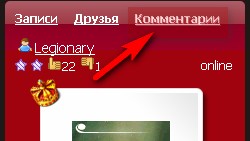
После нажатия, нас перекинет на страницу всех комментариев в Вашем дневнике, расположенных по времени их добавления начиная с последнего.
На этой же странице, над комментариями:

Жмем на "комментарии по подписке"

И попадаем на страницу комментариев к тем постам, которые Вы комментировали в других дневниках (или на посты к комментариям на которые Вы подписались), они так же расположены по времени их добавления.
Поэтому, если Вы у кого-то в комментарии к посту, например, задали вопрос,- то ответ (если ответят конечно:-) ) можно посмотреть именно в комментариях по подпискам.
Как отписаться от комментарив к определенному посту?
Идем в настройки:
Далее в пункт "подписки на обновления":

Жмем ее. Попадаем на страницу, справа табличка с Вашими подписками. В первом столбике - имя владельца дневника (ник), во втором,- название дневника, в третьем - название поста, в четвертом - кол-во комментариев.
Ищем нужный пост ( от которого хотим отписаться), находим и смотрим в третий столбик:
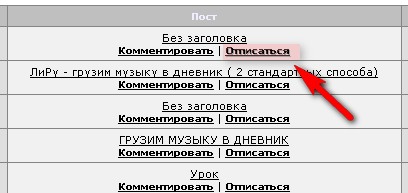
Жмем кнопочку "отписаться". Все, сделали. Теперь в "комментариях по подписке" не будет комментариев к этому посту ( иногда эта функция очень удобна. Особенно когда к посту, к которому Вы не планируете возвращаться, по сто комментов, и Вам приходится в "подписке" их все пролистывать, чтобы найти комменты к другим постам)
Далее: рядом кнопочка "Ваши комментарии":
Жмем ее и попадаем на список всех комментариев, написанных Вами ( в том числе и в своем собственном дневнике)
Теперь перейдем поближе к самому комментированию ( например в Вашем же дневнике) :-)
Вот, для примера, комментарий ( нижняя часть):

Решаем на него ответить. Жмем кнопку "ответить" ( если в настройках дневника установлены "древовидные комментарии", то Ваш ответ немного съедет вправо,- выделится). Затем жмем кнопочку "обратиться",- тогда Ваш комментарий будет начинаться с ника человека, которому Вы отвечаете ( лучше использовать обращение, чтобы человек в своих "комментария по подписке" сразу видел, что этот ответ обращен именно ему):

Если Вы хотите написать ответ на комментарий цитируя слова "собеседника",- жмем "с цитатой" (эта цитата будет выделена шрифтом):
Если в чьем-либо комментарии написано что-то, что Вам очень понравилось, Вы всегда можете его сцитировать к себе в дневник ( как пост, только в виде цитаты), для этого жмем "в цитатник":

Дальше смотрим на кнопочки чуть левее ( в Вашем дневнике,-3, в чужом только 2):

Слева направо:
1.- "редактировать" - Вы можете отредактировать комментарий ( только свой и только в дневниках где не стоит запрет на редактирование)
2.- "удалить" - Вы можете удалить любой комментарий в Вашем дневнике ( любого пользователя) и свой комментарий в чужом дневнике ( опять таки если не стоит запрет на удаление)
3.- "пожаловаться на спам" - эта кнопка есть только у Вас в дневнике. Если какой-то комментарий, написан как реклама,- с ссылками на другие сайты и т.д. (Спам (англ. spam) — рассылка коммерческой, политической и иной рекламы или иного вида сообщений лицам, не выражавшим желания их получать. (википедия)), жмете эту кнопку, после чего нас перекинет на страничку.
Ставим галочки,- где считаем нужным ( по пунктам все написано понятно):
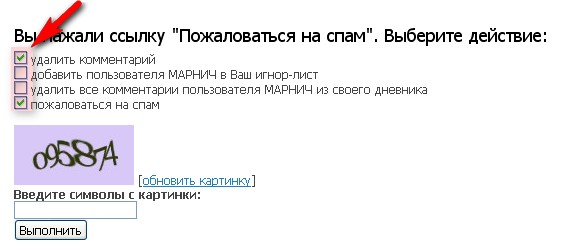
Затем вводим в окошко цифры, нарисованные на картинке:
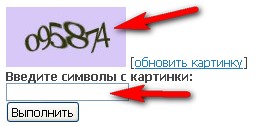
После чего,- жмем выполнить:
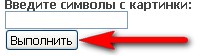
Все, дело сделано:-)
Еще важные детали про комментарии:
1. При написании комментария можно перейти в полную форму ( где можно загрузить картинку и "уточнить" некоторые настройки):
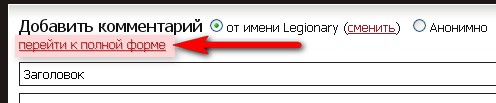
Жмем, попадаем на страничку. Слева,- окошко ввода текста, справа:
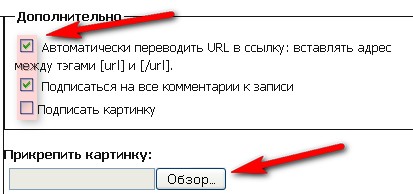
Как видите, подписка на комментарии к этому посту по умолчанию "оформлена". Не хотим чтоб она была,- убираем галочку.
- "Автоматически переводить URL в ссылку": вставлять адрес между тэгами [url] и [/url]" - если галочка стоит, то при вставке в комментарий ссылки,- она будет кликабельной (т.е. не просто набор символов ссылки, а нормальная рабочая ссылка, при нажатии на которую,- Вас перекинет на нужный адрес)
- "Подписать картинку" - если Вы в коммент вставите картинку,- лиру ее автоматически подпишет (маленькая надпись снизу указывающая автора, т.е. Вас)
- "обзор" - жмете, выбираете нужную картинку и т.д.... как обычно:-)
2.- Даже если Вы авторизованы на ЛиРу ( т.е. зашли под своим ником), Вы можете написать комментарий анонимно.Для этого, над окошком комментария выбираем пункт "анонимно":
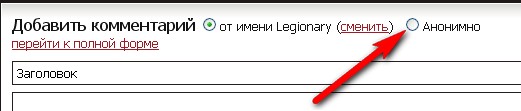
3. - У каждого комментария есть своя ссылка. При переходе по ней, этот комментарий будет вверху монитора. Как ее узнать? Смотрим, справа в углу у коммента:

Эта функция удобна, если Вы хотите кому-либо показать определенный коментарий. Копируете эту ссылку и шлете тому человеку. И он попадет именно на этот коммент, и ему не придется перерывать все комментарии к посту в поисках нужного:-)
Вроде все. Старался ничего не упустить, но все бывает. Пишите если возникнут вопросы,- всегда отвечу:-)
Удачи:-)
| Рубрики: | дневник |
| Комментировать | « Пред. запись — К дневнику — След. запись » | Страницы: [1] [Новые] |






